很多小伙伴都会去设置共享文件夹以便其他用户可以访问其中的文件。然而,访问共享文件夹通常需要输入用户名和密码进行身份验证。这可能会给用户带来一些不便。那么怎么去取消密码,实现直接进行访问呢?一起来看看以下详细的操作步骤教学吧。
操作方法
1. 建立要享文件夹soft。
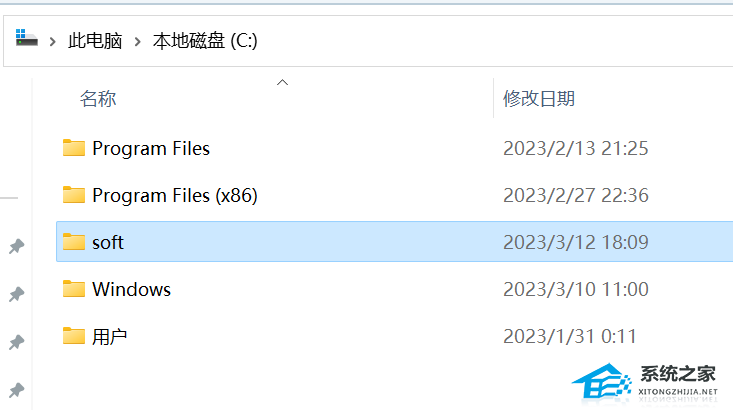
2. 选中并右键该文件夹-属性-共享-高级共享。
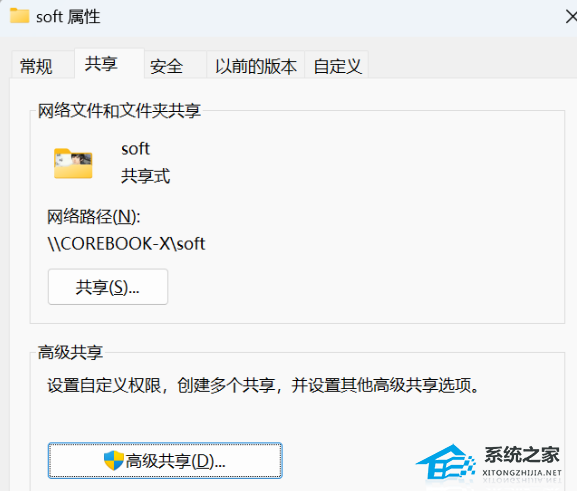
3. 点击-权限。
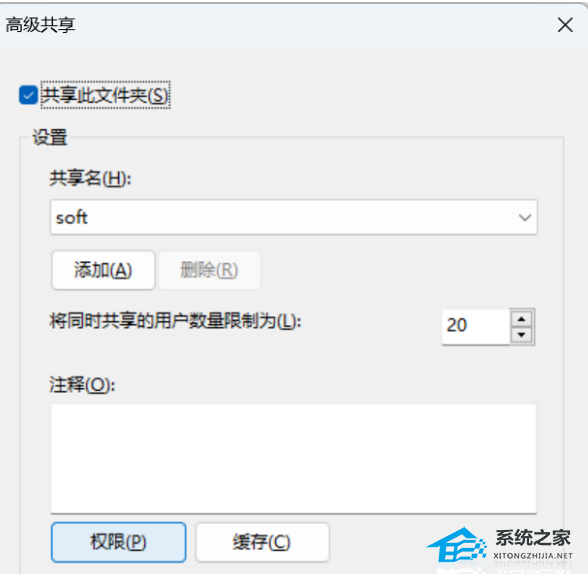
4 . 加入everyone并添加其权限。
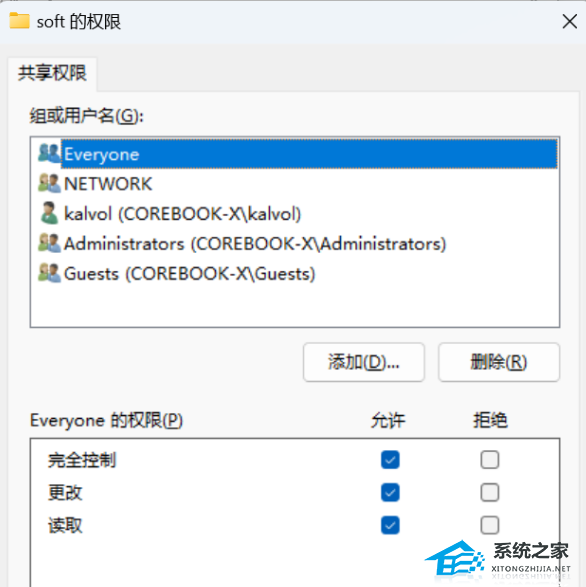
5. 回到要共享的文件夹属性-密码保护-网络和共享中心。
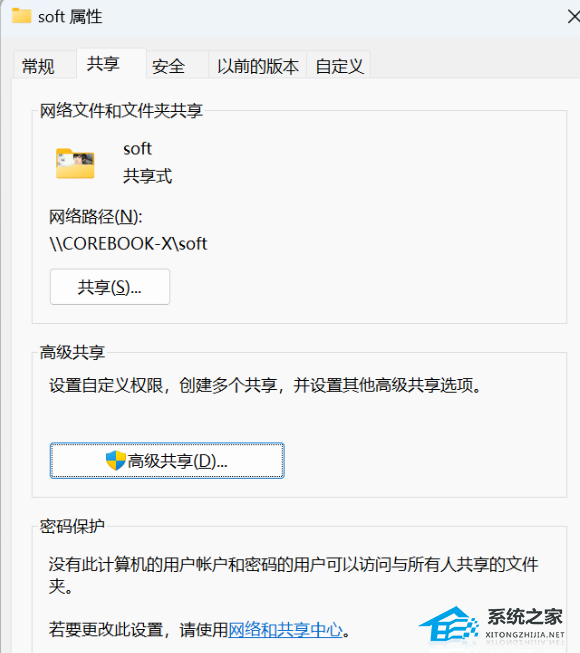
6. 高级共享设置-所有网络-密码保护的共享-关。
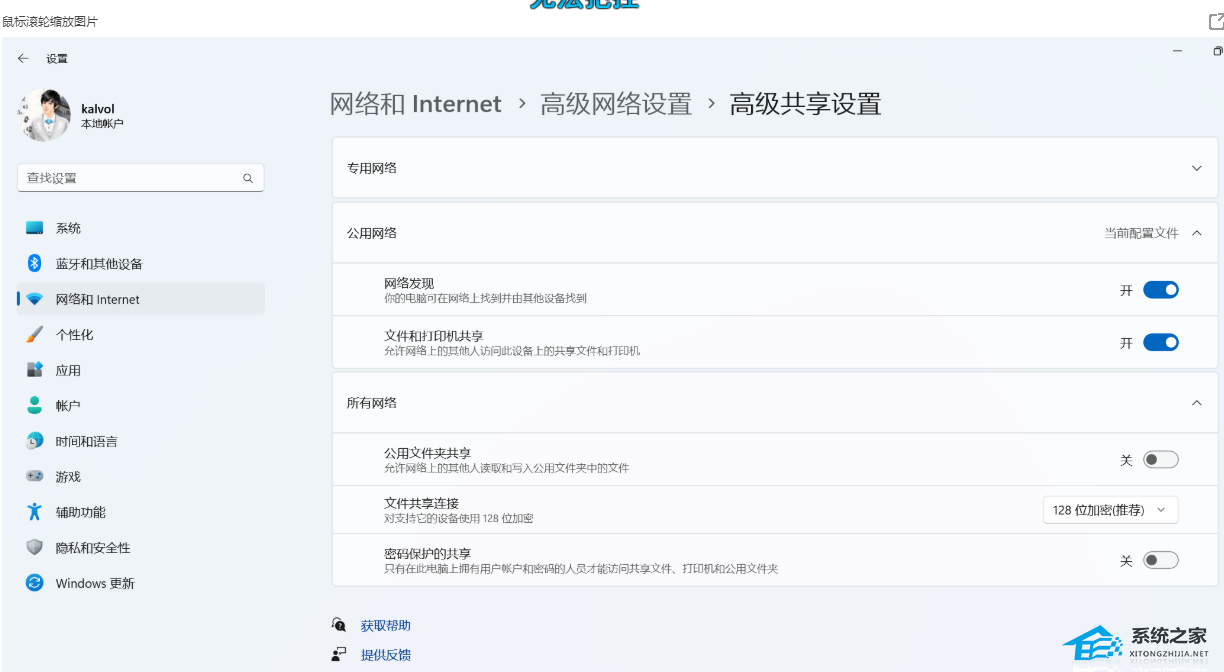
7. WINDOWS键+R然后“运行”里输入“secpol.msc”,点击“确定”打开本地安全策略。
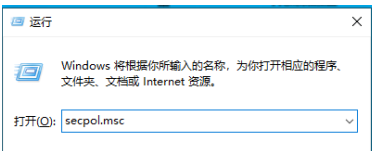
8. 找到“本地策略”-“安全选项”-“网络访问:本地账户的共享和安全模型”,改为“仅来宾-对本地用户进行身份验证,其身份为来宾”后确定。
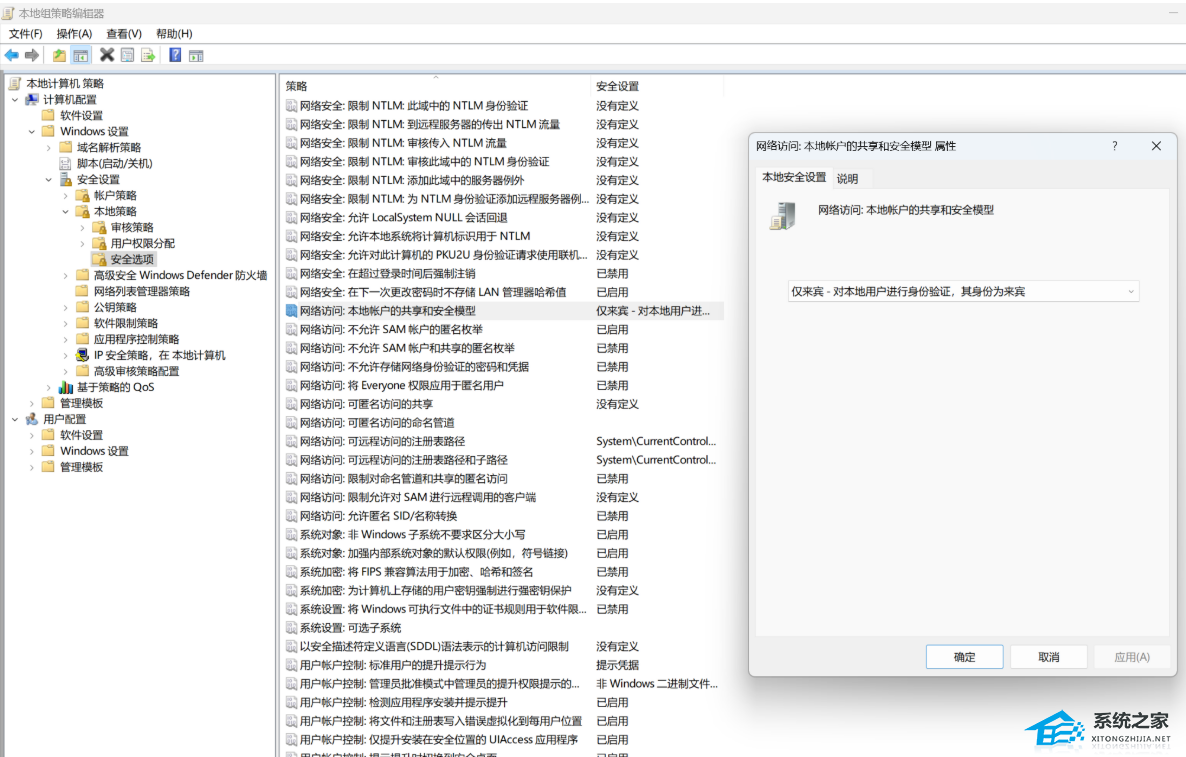
9. 找到“本地策略”-“安全选项”-“账户:来宾账户状态”,点击“已启用“后确定。
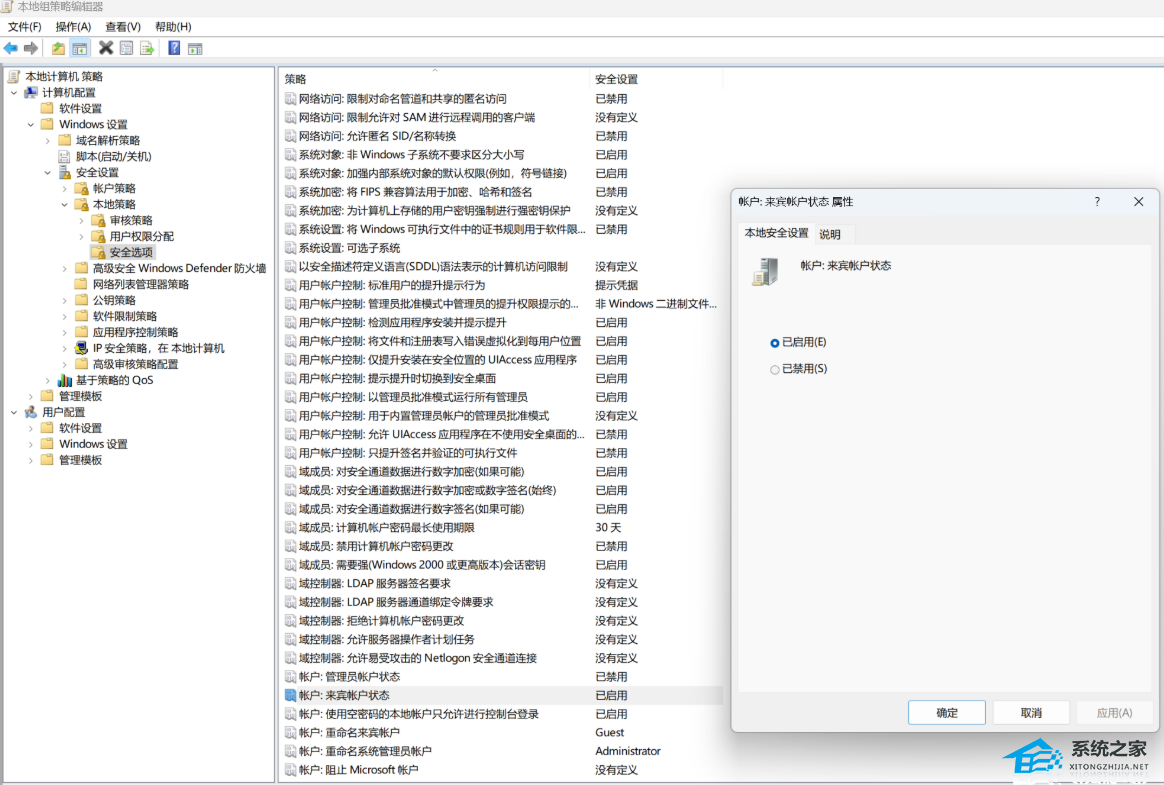
10. 找到“本地策略”-“用户权限分配”-“拒绝从网络访问这台计算机”,选择“Guest”账户后,点击“删除”,最后确定即可。
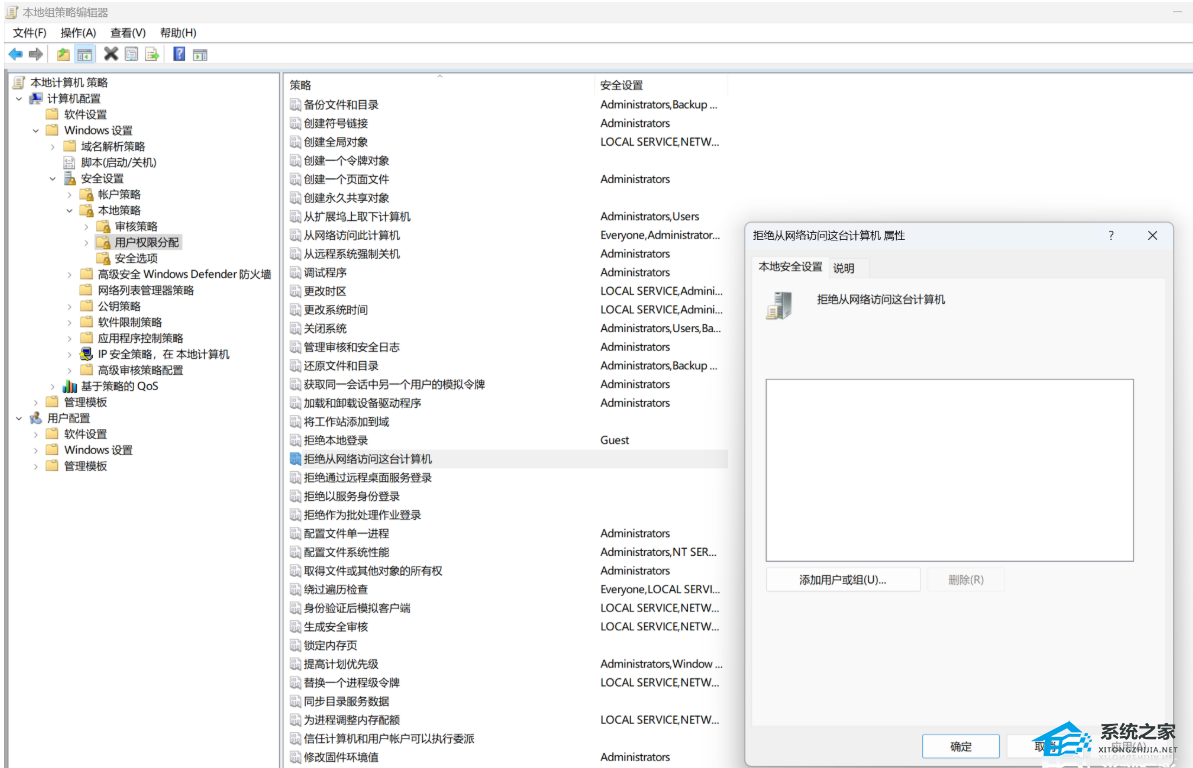
以上就是系统之家小编为你带来的关于“Win11设置无密码访问共享文件夹操作教学”的全部内容了,希望可以解决你问题,感谢您的阅读,更多精彩内容请关注系统之家官网。

 时间 2024-08-10 06:00:01
时间 2024-08-10 06:00:01 作者 admin
作者 admin 来源
来源 



